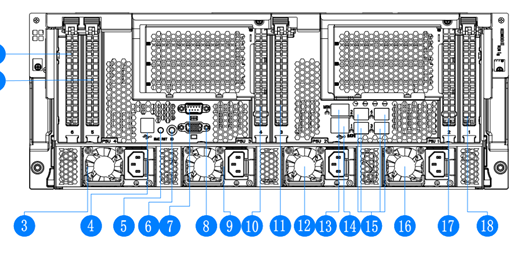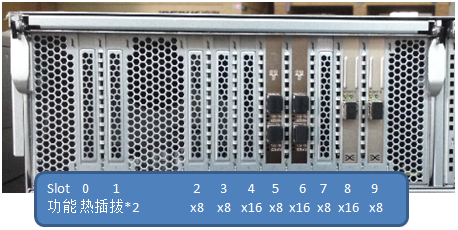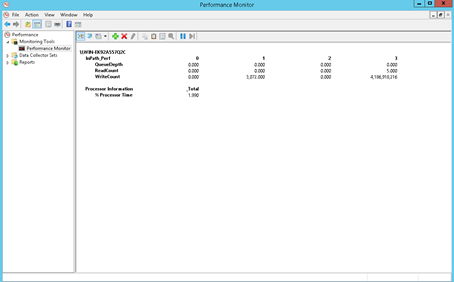3.7 配置RAID10
Raid10需要至少4块盘,此处以6块盘配置raid10为例:
进入“Configuration Management”页面,选择“Create Virtual Drive”,如下图:
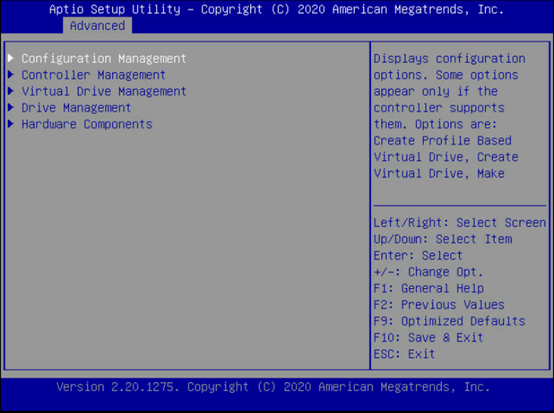
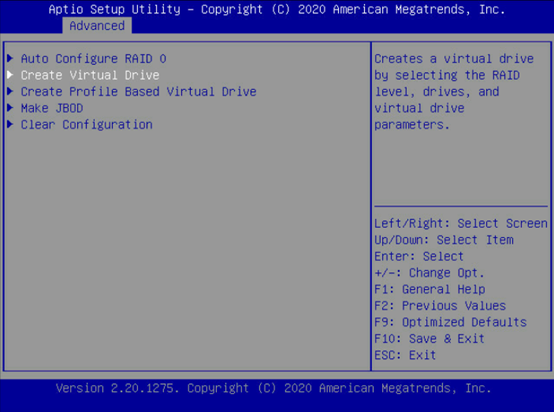
选择Raid级别,RAID10:
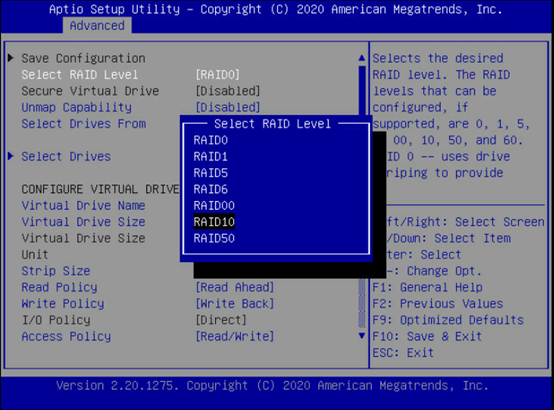
为第一个span选择磁盘,选中Select Drives后选择磁盘
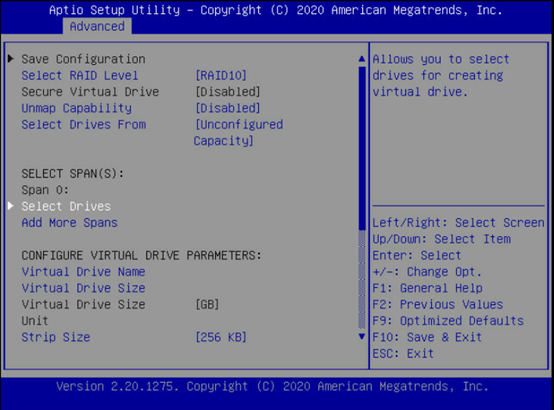
此处将两块盘设置为Enabled:
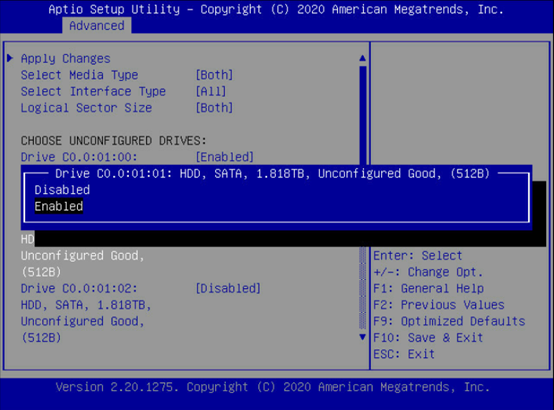

然后选择Apply Changes应用配置:

选择ok:
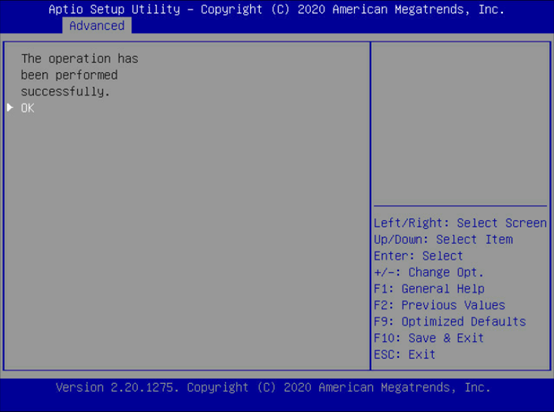
选择Add More Spans添加更多的span
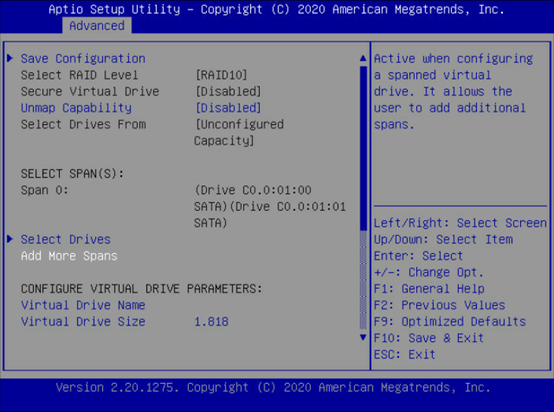
为第二个span选择磁盘,选中Select Drives后选择磁盘:
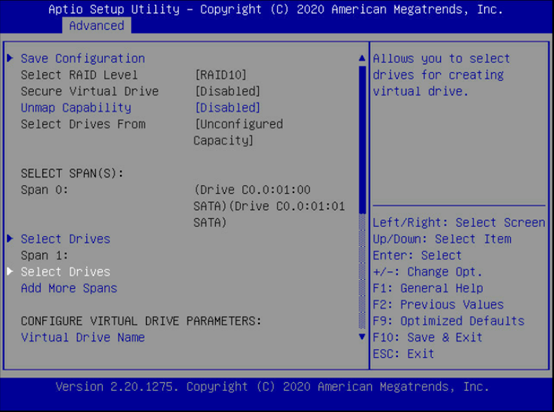
此处将两块盘设置为Enabled :
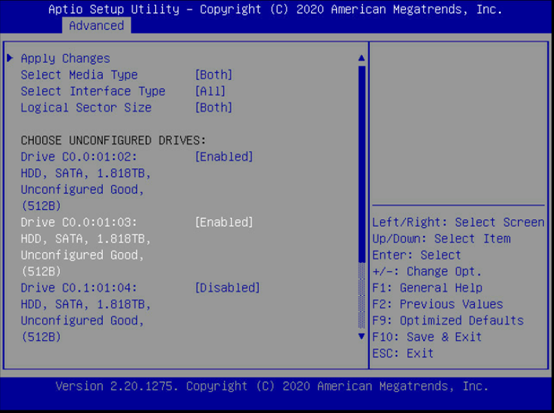
选择Apply Changes应用配置:
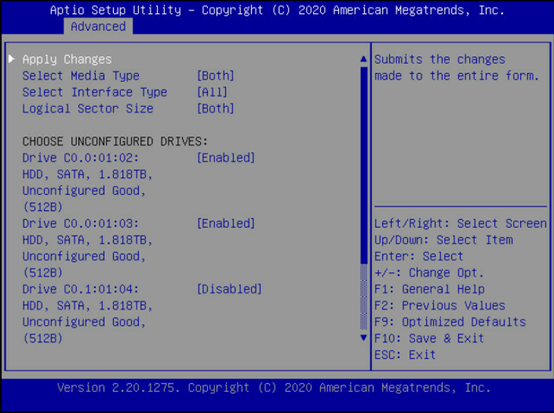
选择ok:

如果是4块盘配置Raid10,此处可以选择Save configuration保存配置。
此处以6块磁盘配置Raid10为例,选择Add More Spans添加更多的span:
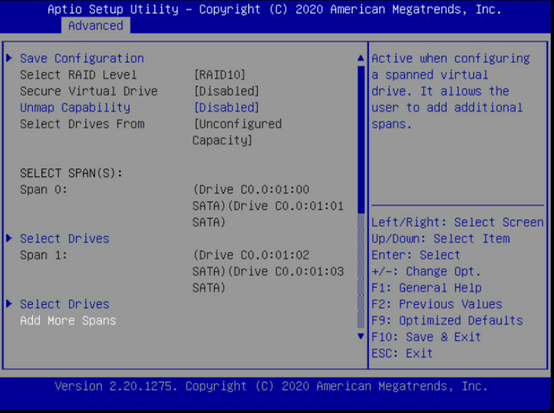
为第三个span选择磁盘,选中Select Drives后选择磁盘:
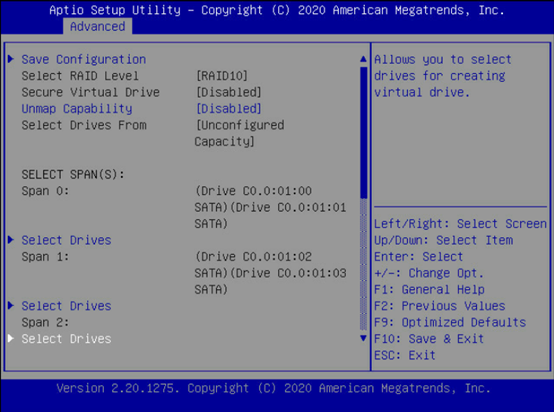
将两块硬盘设置为Enabled:
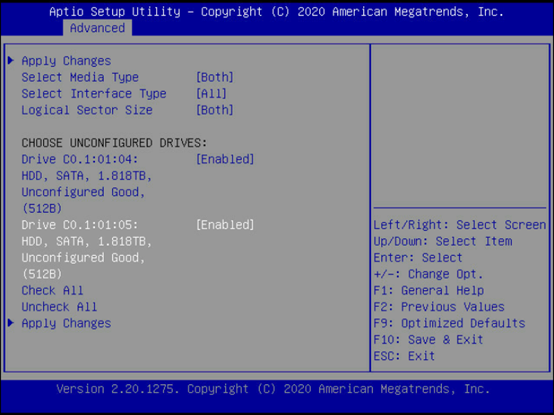
选择Apply Change应用配置:
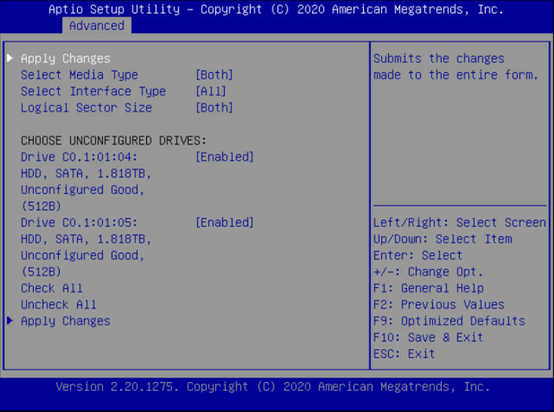
选择ok:
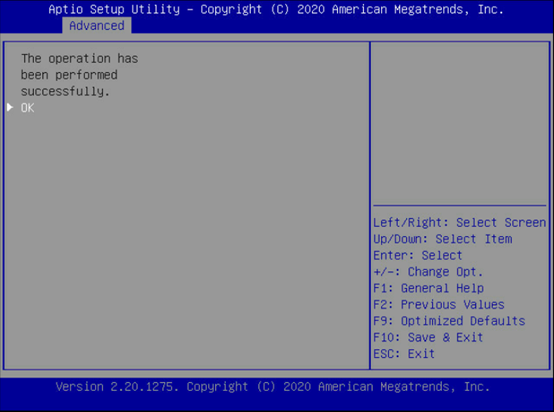
选择Save Configuration保存配置
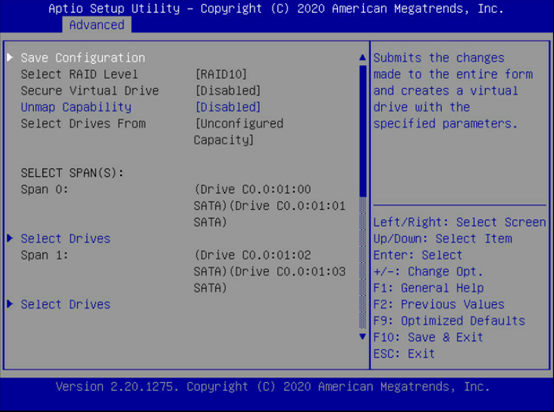
将Confirm 选项改为Enabled后,选择yes确认
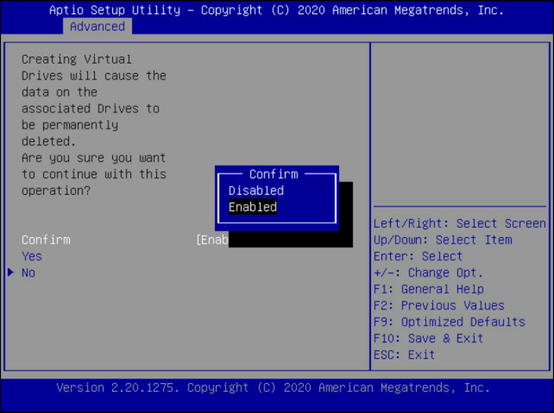
选择ok
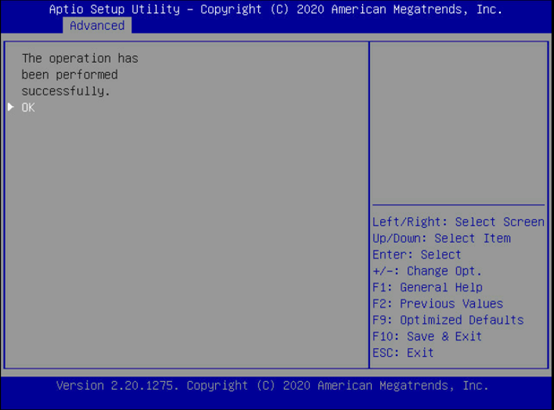
至此,Raid10配置完成。
可以到Virtual Drives Management 界面查看配置好的Raid:
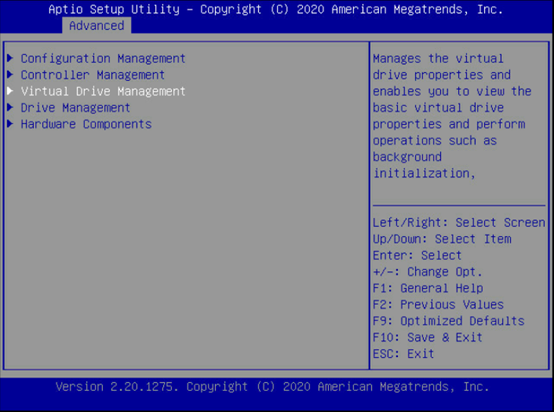
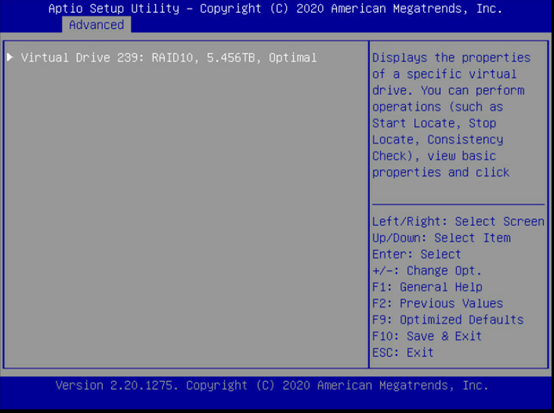
有此提示,忽略此步骤即可:
3.8 配置RAID50
Raid50需要至少:6块盘,此处以6块盘配置raid50为例:
进入“Configuration Management”页面,选择“Create Virtual Drive”,如下图:
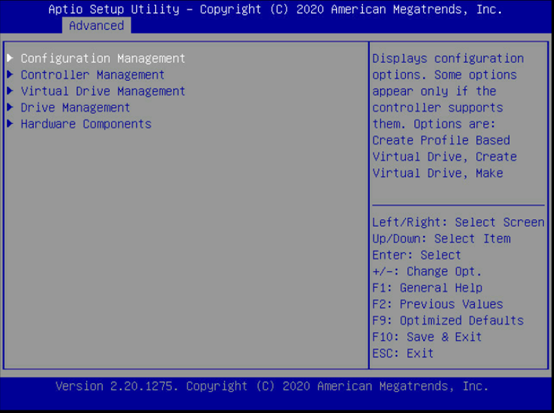
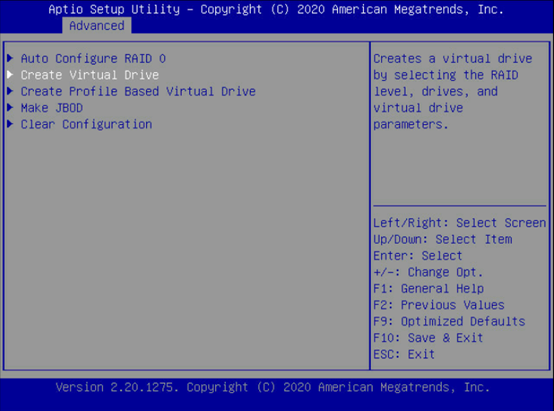
选择Raid级别,RAID50:
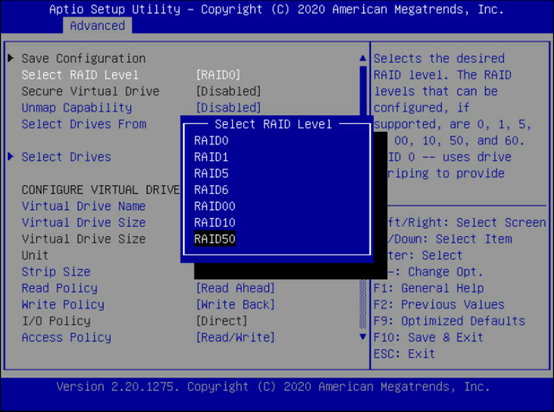
为第一个span选择磁盘,选中Select Drives后选择磁盘
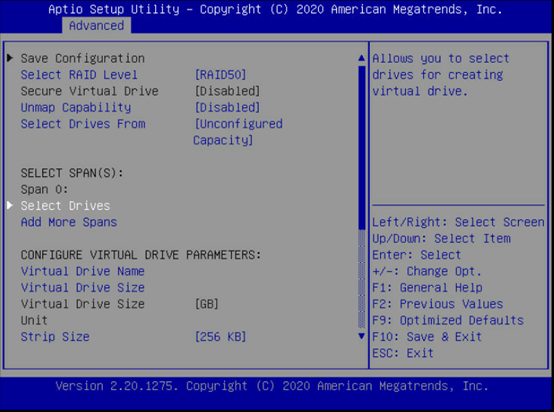
此处将三块盘设置为Enabled:

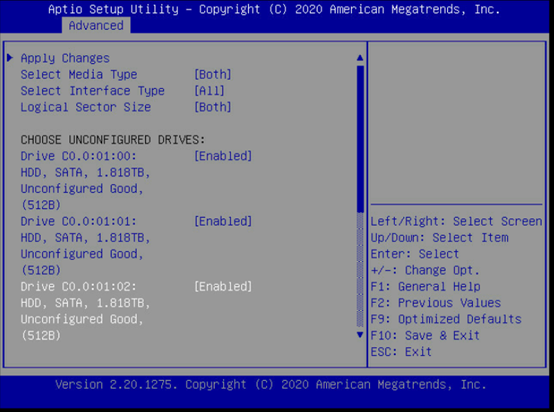
然后选择Apply Changes应用配置:

当配置Raid50所用磁盘容量不同时会出现如下提示,如果出现,选择Enabled 后选yes,如果没有此提示,忽略此步骤即可:
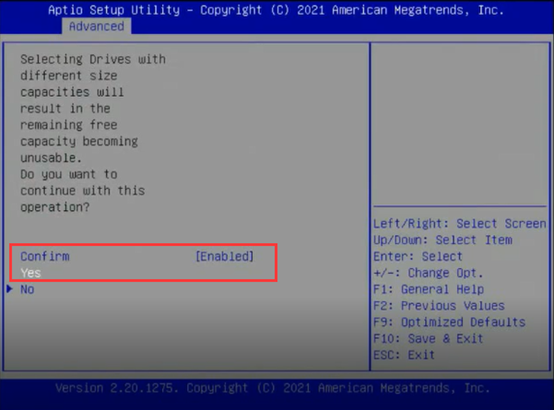
选择ok:
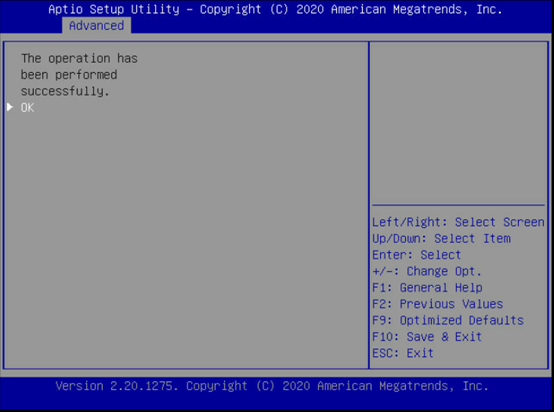
选择Add More Spans添加更多的span
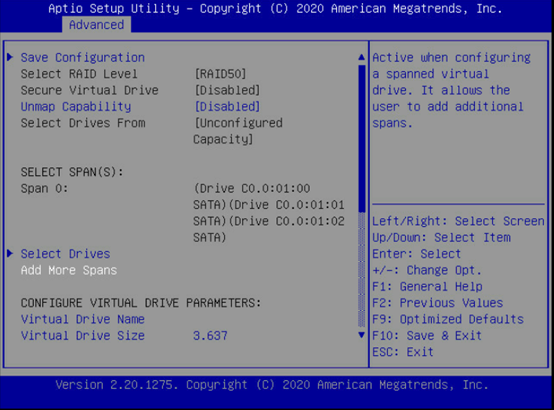
为第二个span选择磁盘,选中Select Drives后选择磁盘:
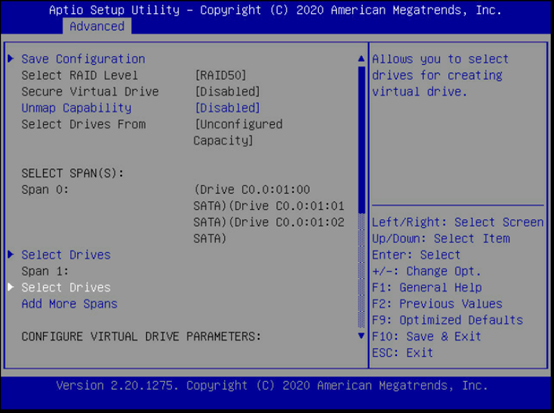
此处将三块盘设置为Enabled :
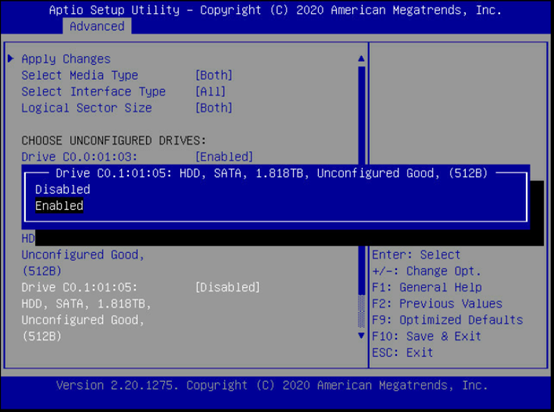
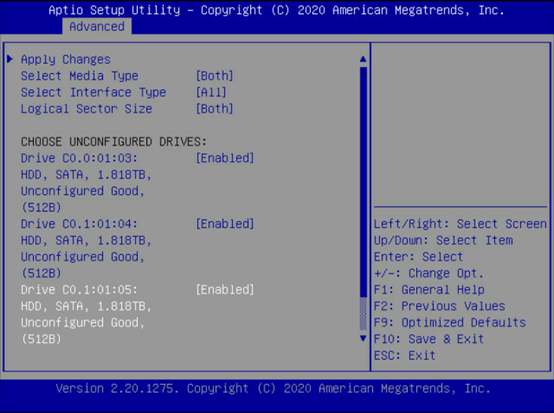
选择Apply Changes应用配置:
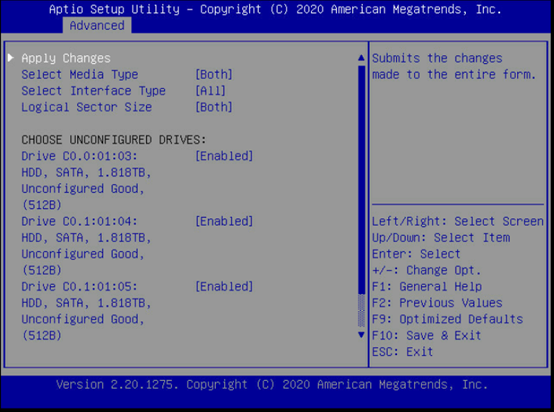
选择ok:
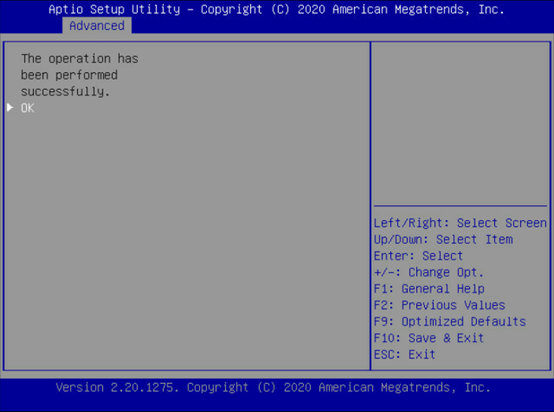
选择Save Configuration保存配置
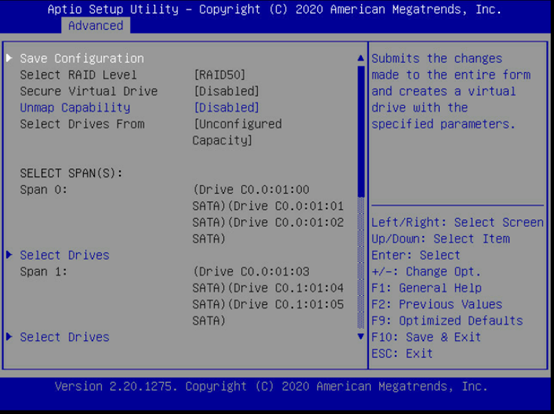
将Confirm 选项改为Enabled后,选择yes确认
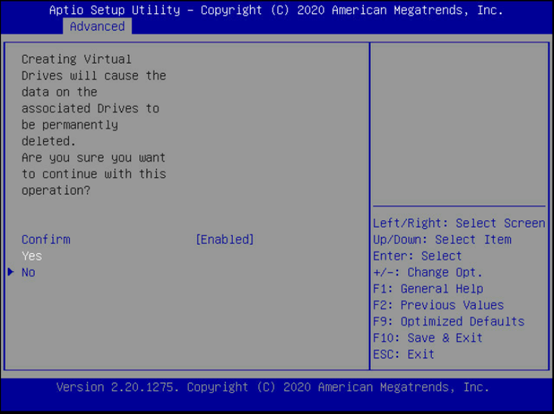
选择ok


至此,Raid50配置完成。
可以到Virtual Drives Management 界面查看配置好的Raid:
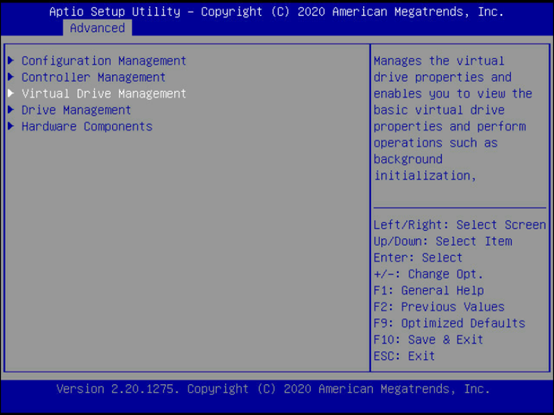
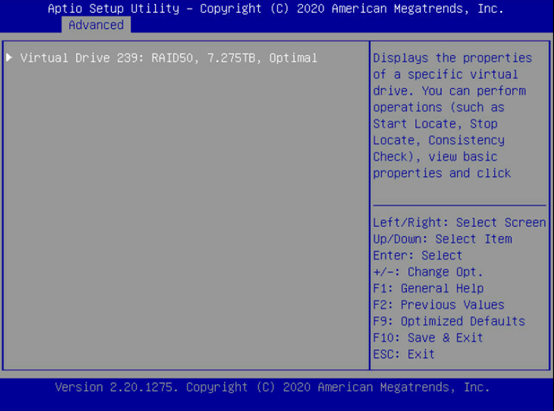
3.9 删除RAID
选择Main Menu–>Virtual Drive Management。
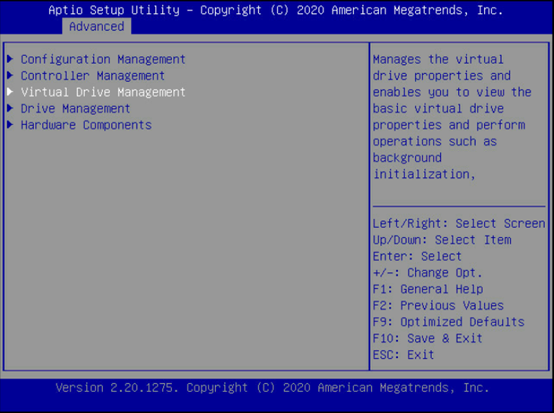
选择要删除的阵列,在Operation中选择Delete Virtual Drive。
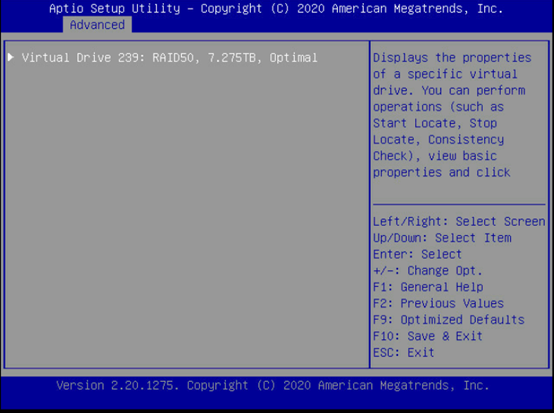
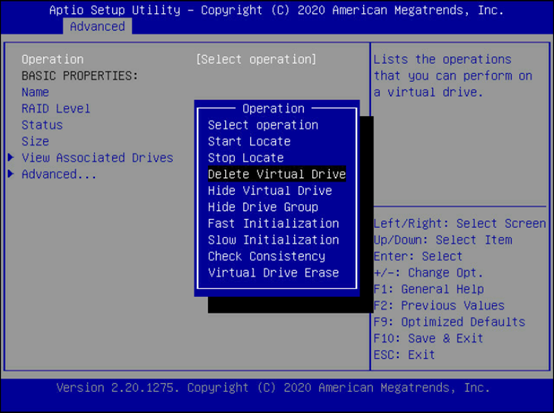
选择Go。
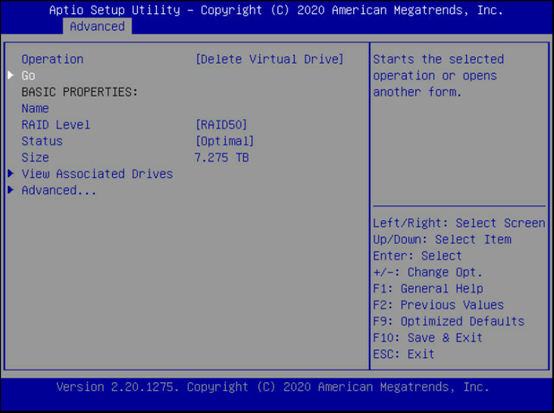
提示确认是否要删除阵列,选择Confirm和Yes。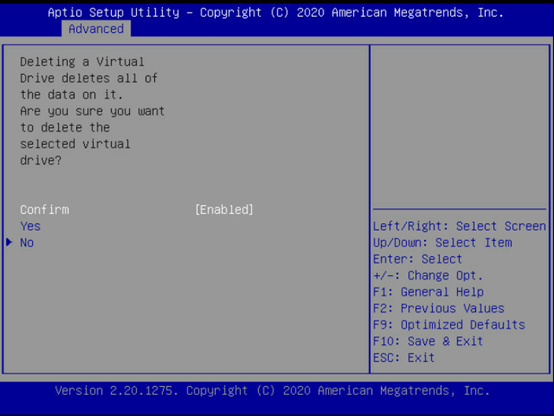

四 故障解决
4.1 单盘故障解决
配置RAID1后阵列状态正常:
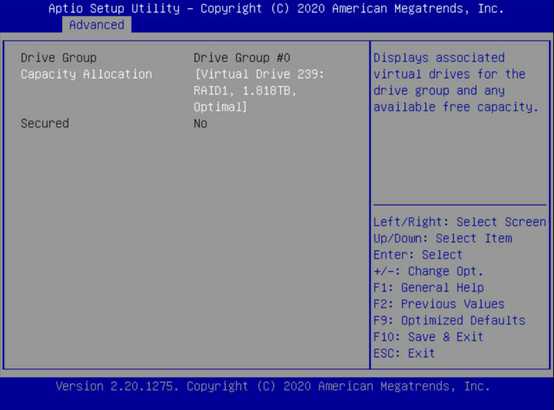
成员盘都是online状态:
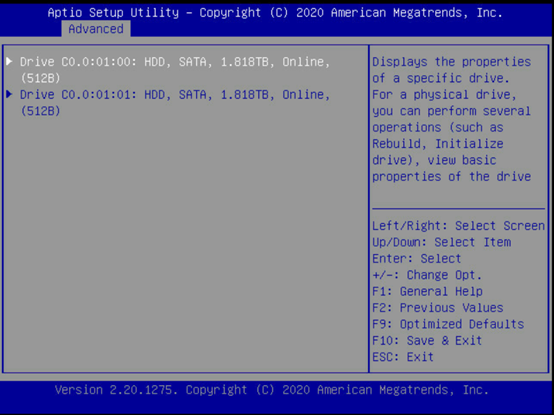
阵列中有一块硬盘掉线,此时阵列为”Degraded”降级状态,如下图:
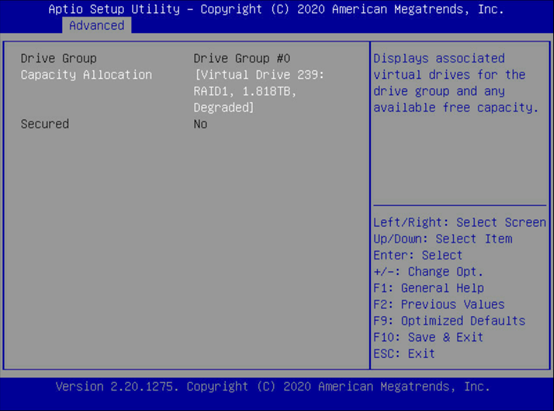
此时RAID卡报警(报警间隔1秒),故障灯硬盘长亮红灯
当更换的硬盘带有RAID配置信息,在硬盘列表中会显示”Unconfigured Bad”,如下图:
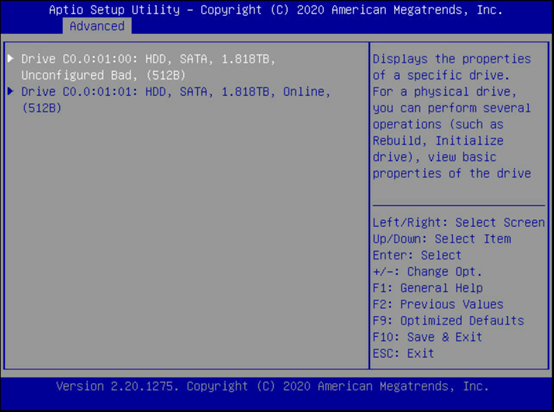
按回车进入UB状态的管理页面,在Operation项目中选择”Make Unconfigured Good”,如下图:
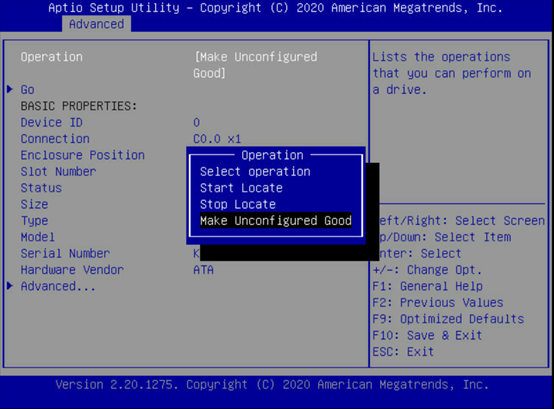
选择Go执行
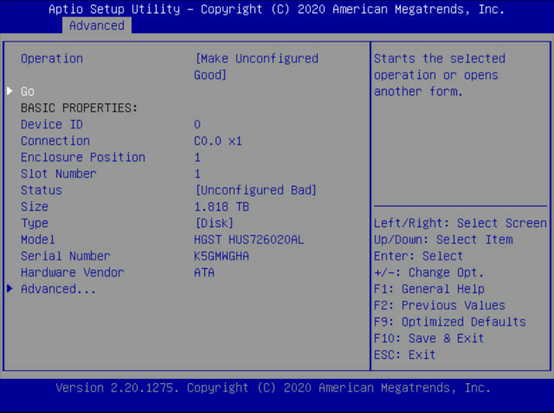
进行了Make Unconfigured Good 后,硬盘会变为Foreign状态,此时需要进行清除Foreign信息的操作。

进入到 Configuration Management –Manage Foreign Configuration(只有出现Foregin状态的硬盘才会出现此菜单),如下图:
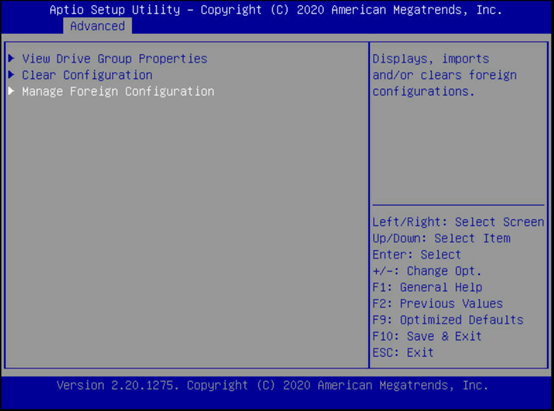
选择Clear Foreign Configuration

选择Drive Management查看硬盘状态
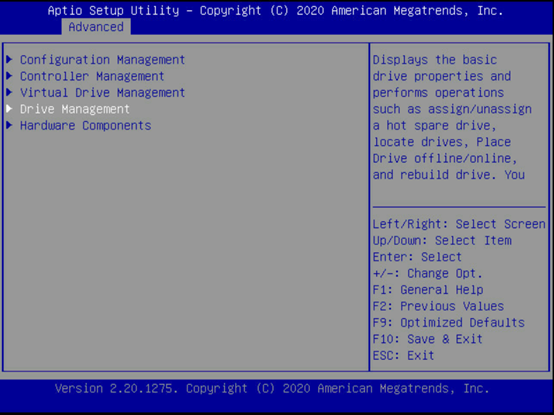
硬盘状态变成UG状态

在UG状态的硬盘上按回车键,选择Replace Missing Drive
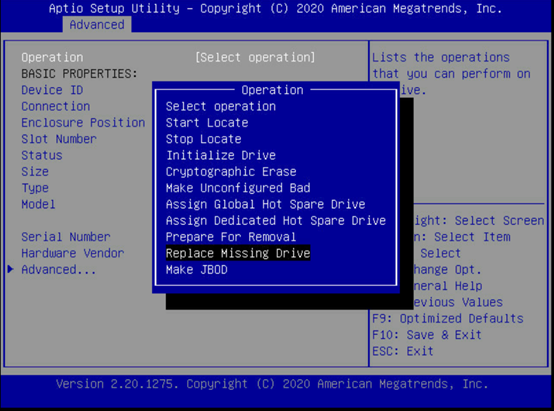
选择Go执行
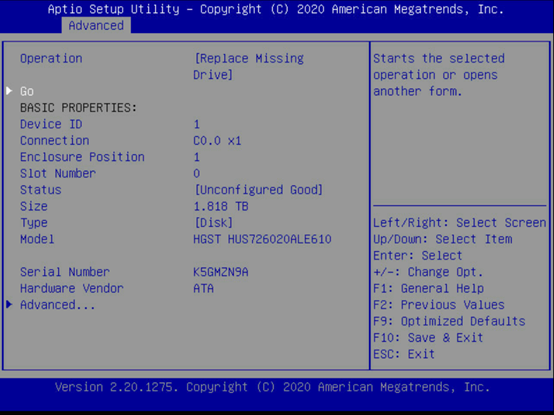
选择Replace Drive
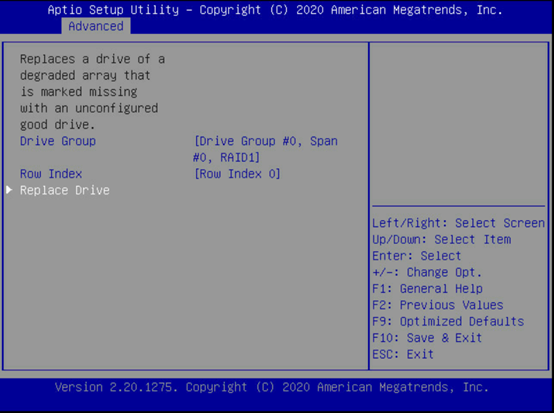
硬盘状态变成Offline
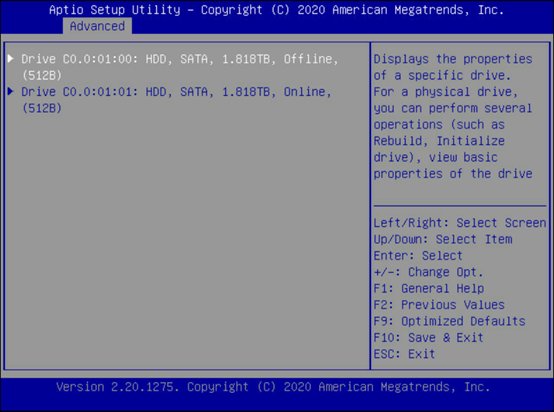
在Offline状态按回车,选择Rebuild

选择Go执行
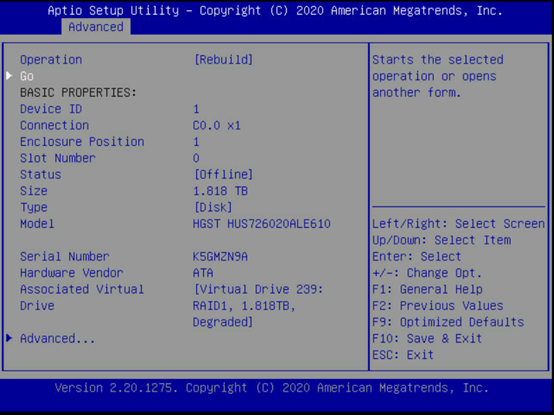
硬盘状态变成Rebuilding状态

Rebuild完成后阵列状态变成Optimal
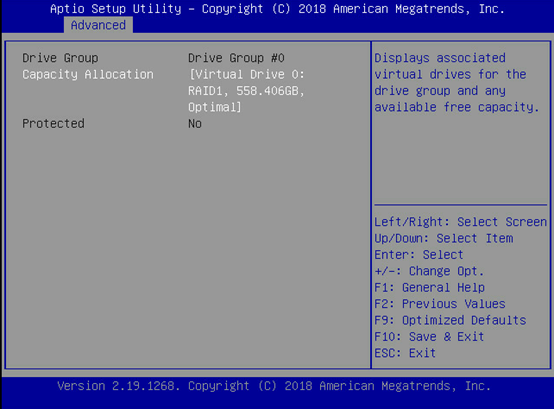
硬盘状态变成Online